Microsoft tente de faire disparaitre la création d’un compte local lors de l’installation de Windows 11. La dernière manœuvre date du mois de février 2022. L’année dernière, la firme a imposé pour les versions Pro et Home la nécessité de créer un compte en ligne. Voici trois méthodes pour contourner cette exigence.
Le géant du logiciel n’a pas fait l’unanimité en annonçant que les nouvelles installations exécutions de Windows 11 Pro nécessiteraient un compte Microsoft. Auparavant cette exigence n’était imposée que pour l’édition familiale de Windows 11.
Heureusement il existe plusieurs solutions pour contourner cette posture discutable. Pour ce dernier elle ne s’accompagne que de bonnes nouvelles. Un compte en ligne permet
- de synchroniser les paramètres Windows entre différents appareils,
- d’accéder au Microsoft Store pour télécharger et installer des jeux, des applications et des médias et de profiter du stockage cloud. OneDrive devient disponible.
- A cela s’ajoute la prise en charge de la récupération de mot de passe à distance, des options de sécurité supplémentaires, telles que l’authentification à 2 facteurs et les connexions sans mot de passe.
Pour différentes raisons, beaucoup préfèrent s’en tenir à un compte local en limitant au maximum le partage d’information avec Microsoft. C’est une question de sécurité et de confidentialité. Cette posture explique probablement que cette exigence n’est pas imposée pour les professionnels. Tout comme un compte en ligne, un compte local à des avantages. Nous pouvons citer
- Renforcement de la confidentialité de ses données et de ses usages.
- Renforcement de la sécurité sachant qu’un compte en ligne est “piratable” tout le temps et à distance. De plus la protection des données est confiée à un tier (Microsoft) sans aucune action possible. Ce n’est pas le cas d’un compte local. Il n’est « attaquable » que si le PC est connecté tandis que de multiples protections peuvent être mise en place au travers d’un contrôle personnel.
Comment contourner l’exigence de compte Microsoft ?
Il existe plusieurs méthodes pour la contourner. Voici trois approches différentes.
Méthode OOBE
La première s’applique lors du processus de configuration de l’OS. Durant l’OOBE, quelques étapes suffisent pour ignorer la création d’un compte Microsoft. Il faut en premier désactivez la connexion Internet avant de commencer la configuration (déconnexion du câble filaire et/ou désactivation du Wi-Fi). Windows 11 va tout de même afficher « Connectons-nous à un réseau » ou similaire et ne permettra plus de sauter cette étape,
Lancez une invite de commande ( Maj-F10) puis exécutez le commande suivante (validez avec la touche Entrée)
OOBE \ BYPASSNRO (o pas zéro à la fin)
Windows devrait redémarrer et reviendra à l’écran « Connectons vous à un réseau » avec cette fois l’option « Je n’ai pas Internet » permettant d’ignorer la création d’un compte en ligne.
Windows 11 22H2, L’installation force la création d’un compte Microsoft, solution
Méthode de la fausse adresse
Microsoft a interdit certaines adresses e-mail trop souvent utilisées lors du processus de création de compte. Cette contrainte peut se transformer en un outil pour ignorer la phase de création ou de connexion du compte Microsoft.
Lors que vous êtes invité à créer ou à vous connecter à un compte Microsoft, sélectionnez Se connecter
Utilisez ensuite l’adresse e-mail no@thankyou.com et tapez n’importe quel mot de passe
Windows 11 devrait afficher « Oups, quelque chose s’est mal passé » sur l’écran suivant et un clic sur Suivant devrait ouvrir une nouvelle page pour créer un compte local.
Méthode Refus.
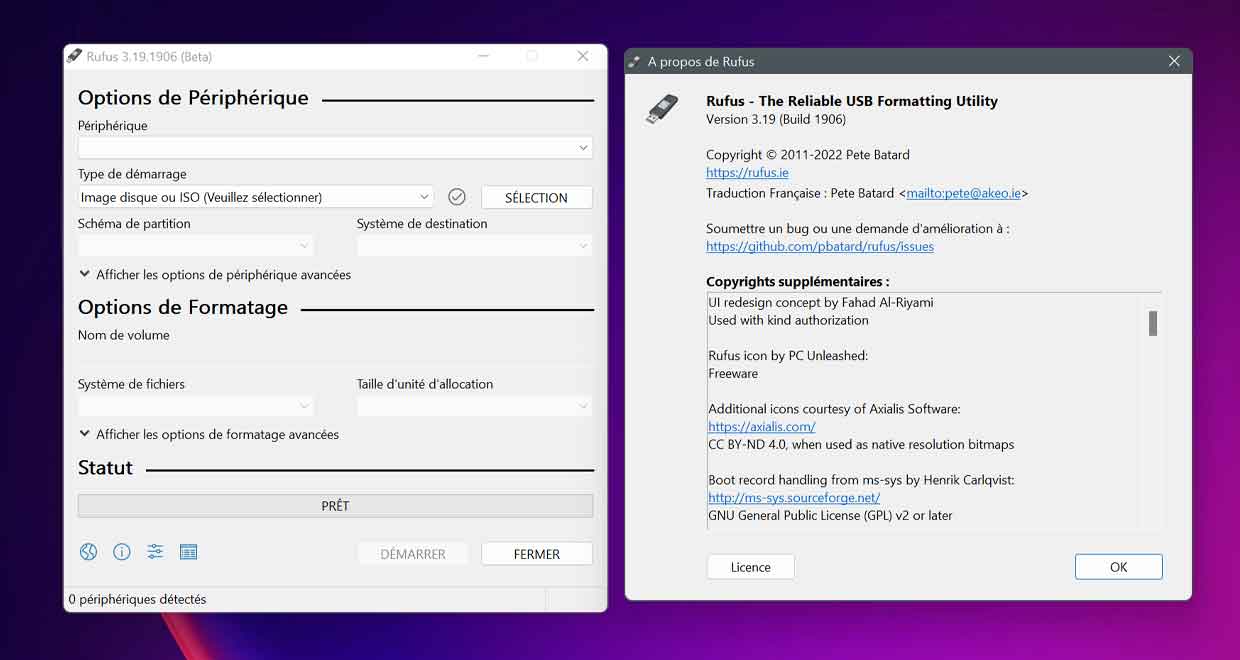
La dernière méthode passe par un petit utilitaire nommé Rufus. Il propose de créer une clée USB d’installation de Windows 11 avec la possibilité de
- supprimer la configuration requise pour le démarrage sécurisé et le module de plateforme sécurisée 2.0
- supprimer la configuration requise pour 4 Go + RAM et 64 Go + disque.
- désactiver la collecte de données (Ignorer les questions de confidentialité) – Les questions de confidentialité sont ignorées et traitées automatiquement à l’aide de la réponse la moins invasive.
- supprimer de la nécessite d’un compte Microsoft pour l’installation de Windows 11 Home et Pro si une connexion réseau est détectée.
Vous pouvez relire notre dossier complet ici :

ahhhh, ben voila la/les réponses à mes questions sur https://www.ginjfo.com/actualites/logiciels/windows-11/la-maj-windows-11-moment-3-va-devoiler-tous-ses-secrets-20230222?_sm_au_=iHVFLqrtJbTVZfP5jkM0vKQ6c702G!
La réponse de Crius donnait la solution, mais avec les explications, j’adhère!
J’aime bien le mode OOBE, je testerais l’un ou l’autre lors d’une prochaine et probable installation de Win11 Pro…
Et encore plus simple
– a l’installation faites la config standard d’un compte avec le compte microsoft
– paramêtres > comptes > familles et autres utilisateurs
– créez un compte admin avec l’option sans le compte microsoft :
“Je ne dispose pas des informations de connexion de cette personne.”> “Ajouter un utilisateur sans compte Microsoft”
– supprimez le 1er compte
Tout cela grâce à Vladimir, j’ai pu espionner l’iPhone de mon mari avec l’aide de Vladimirhacks sur Instagram depuis la France, pour voir comment il m’a trompé et m’a menti.